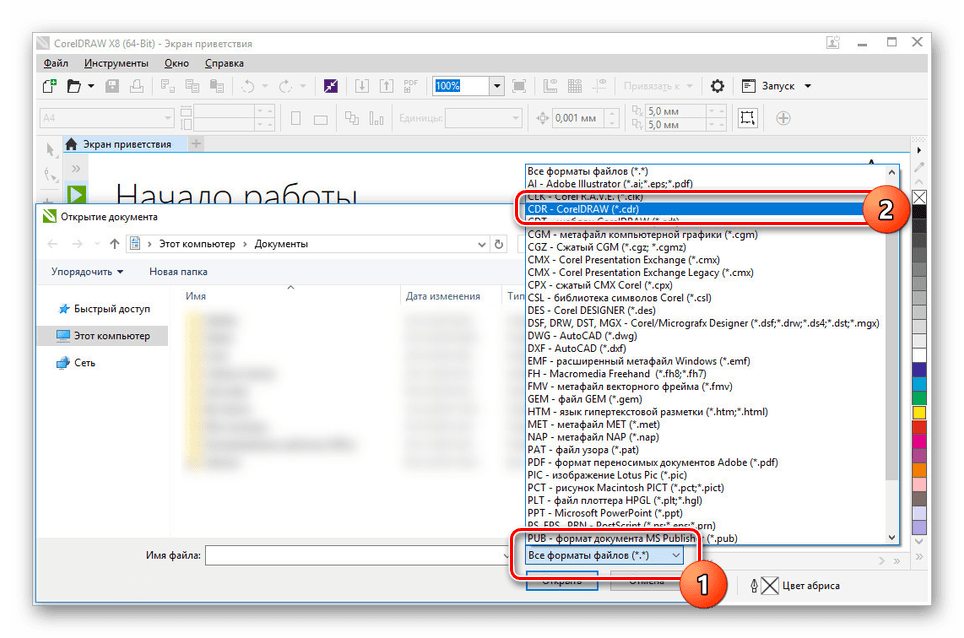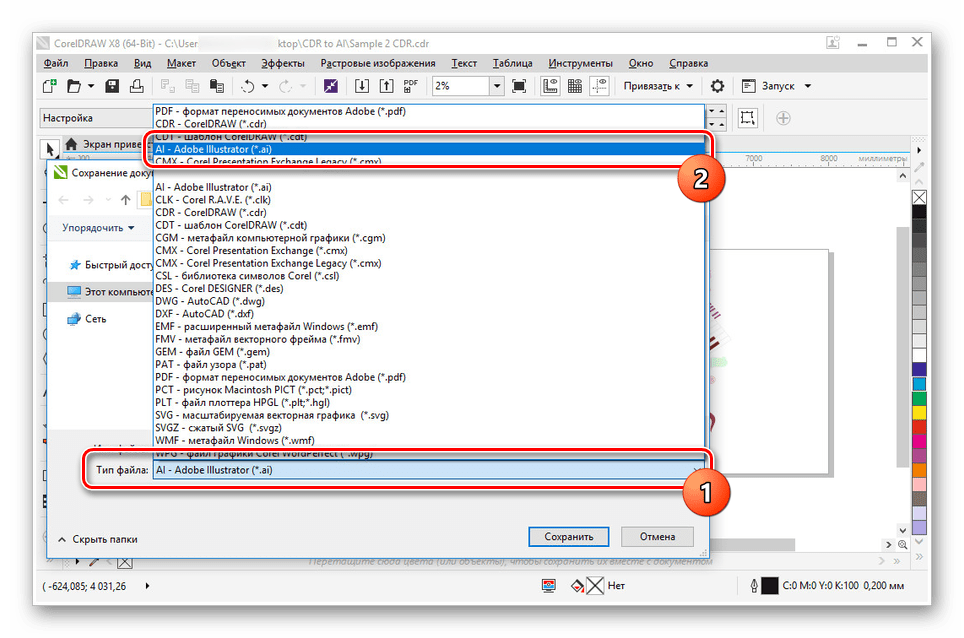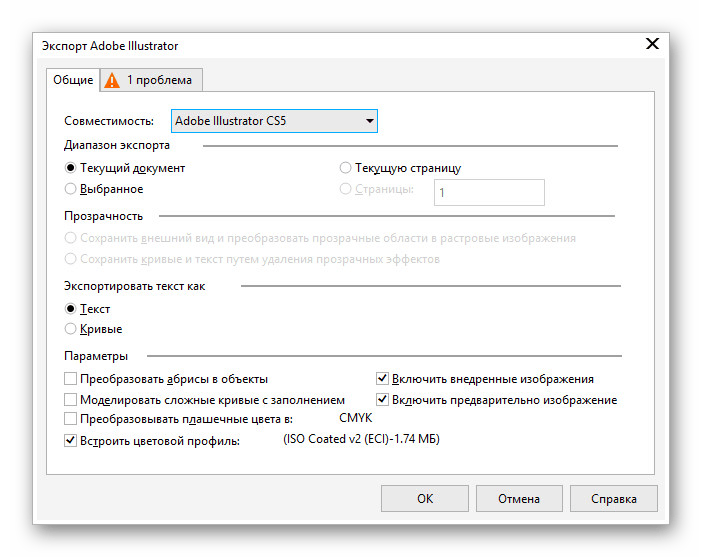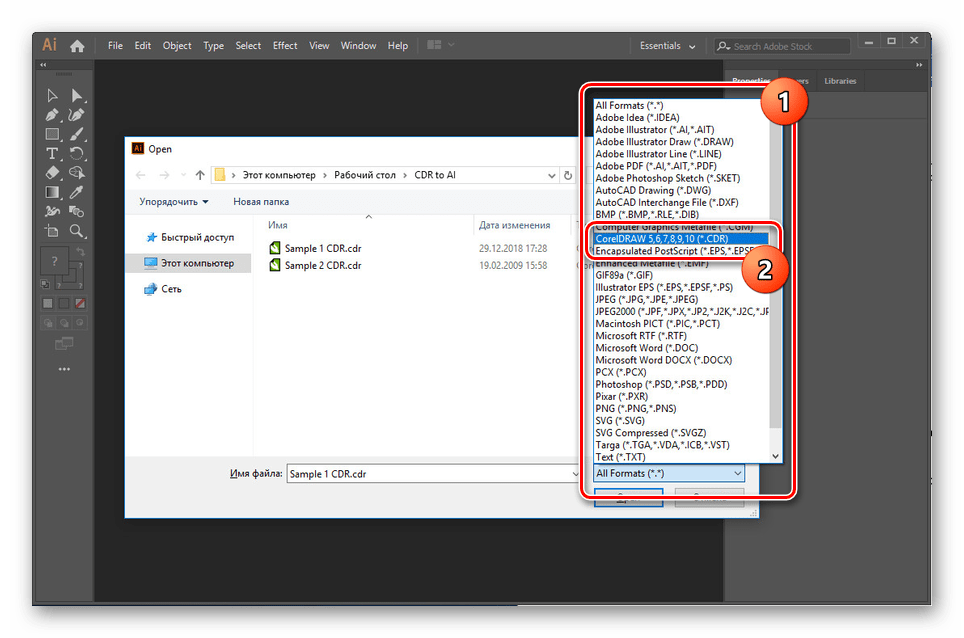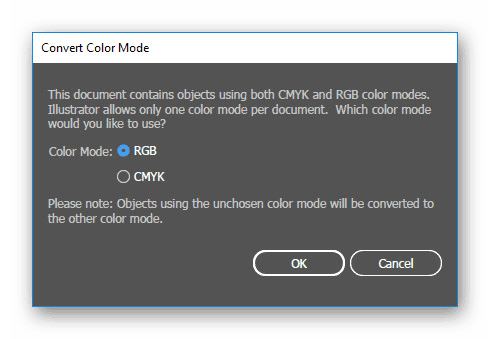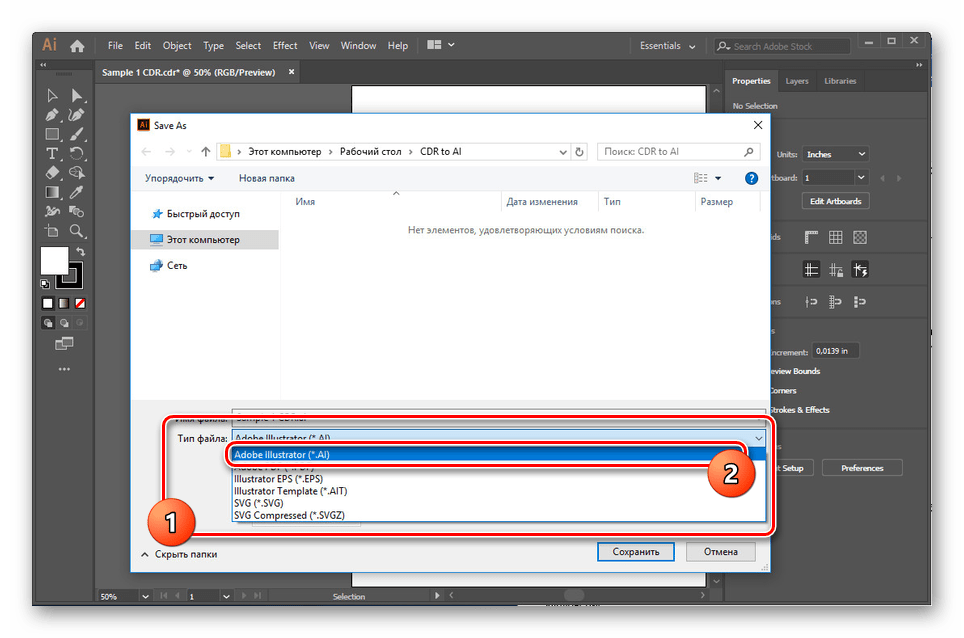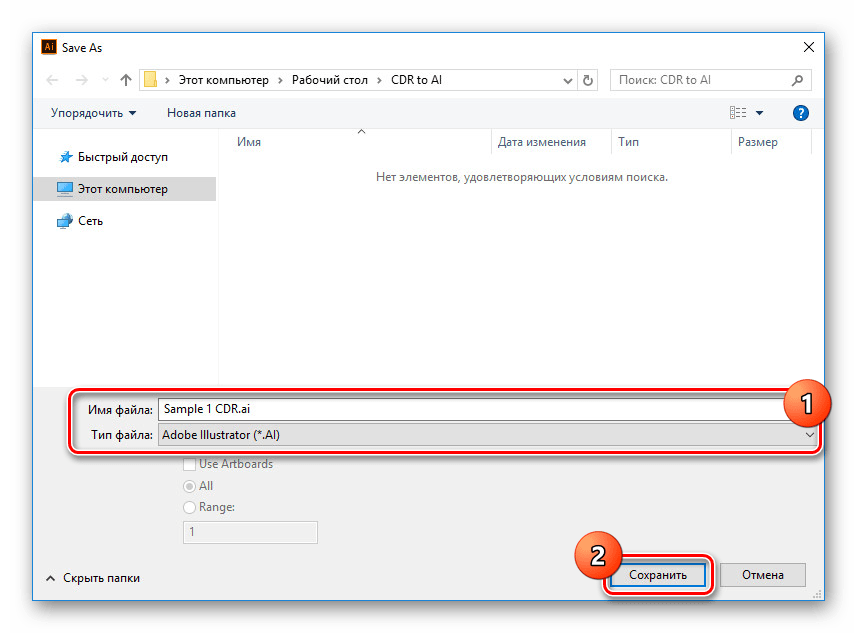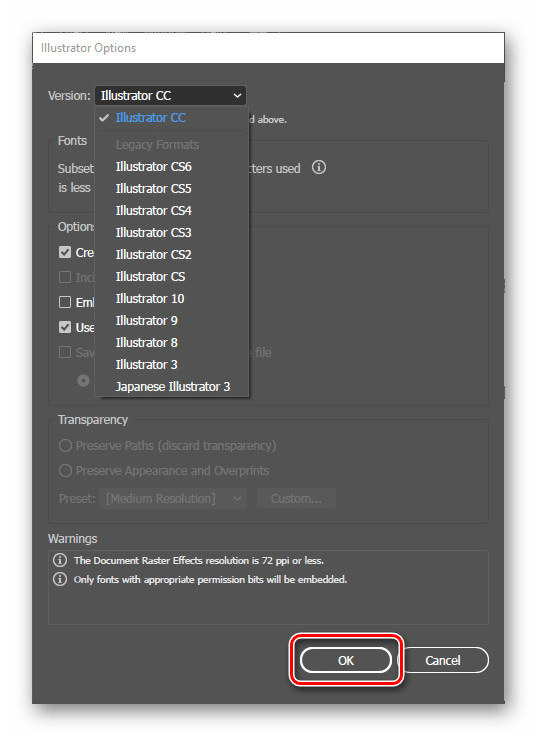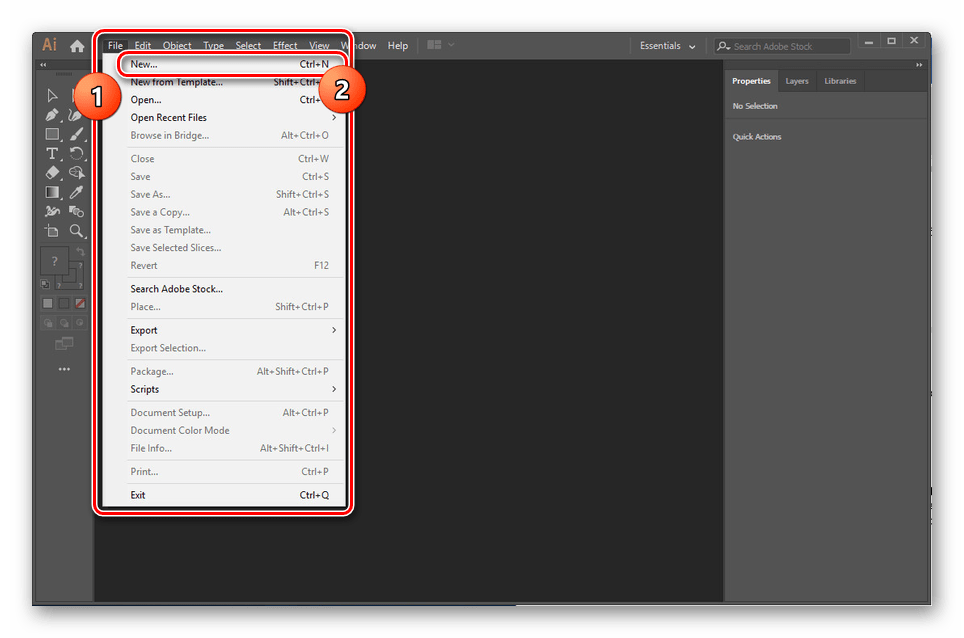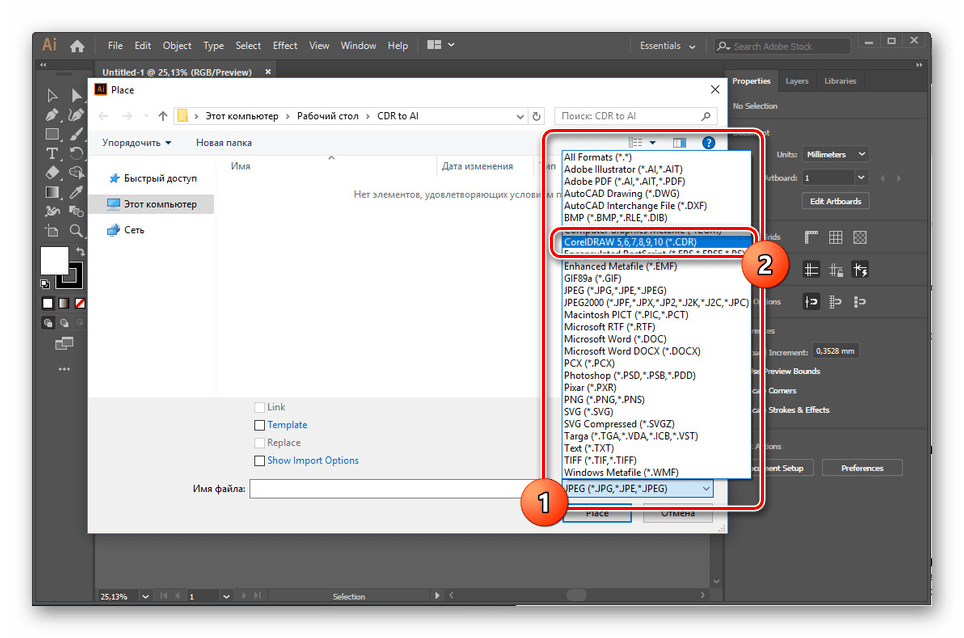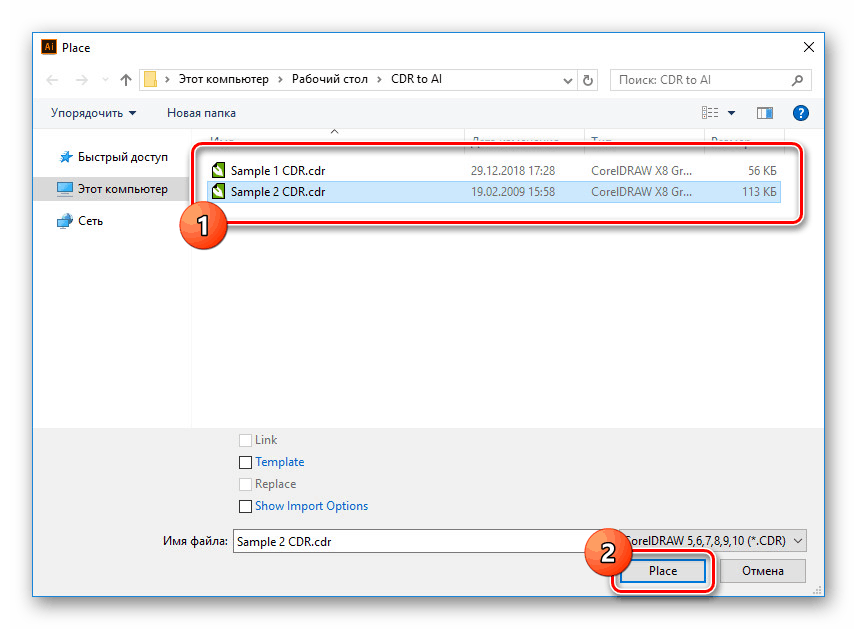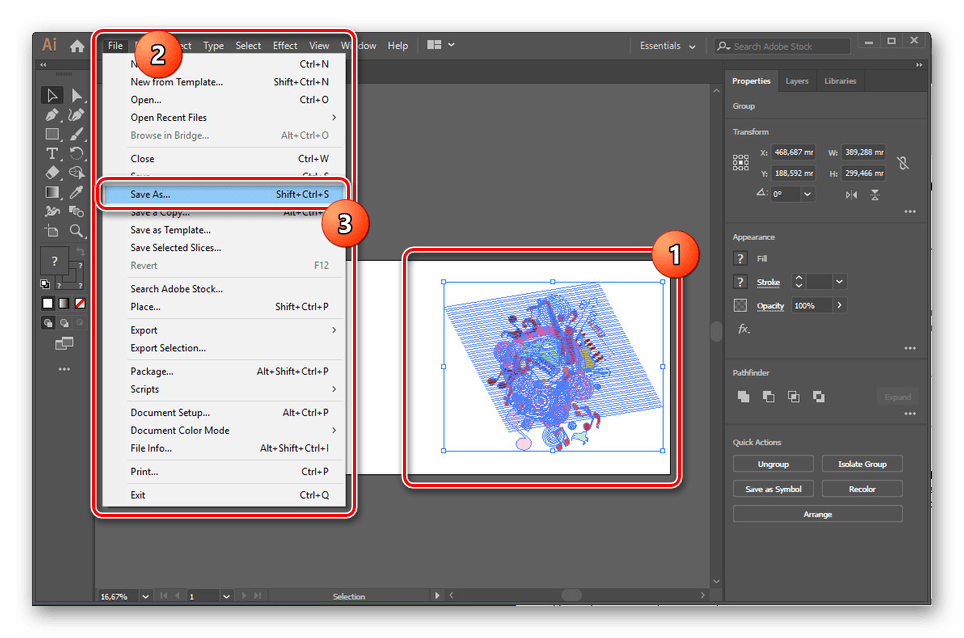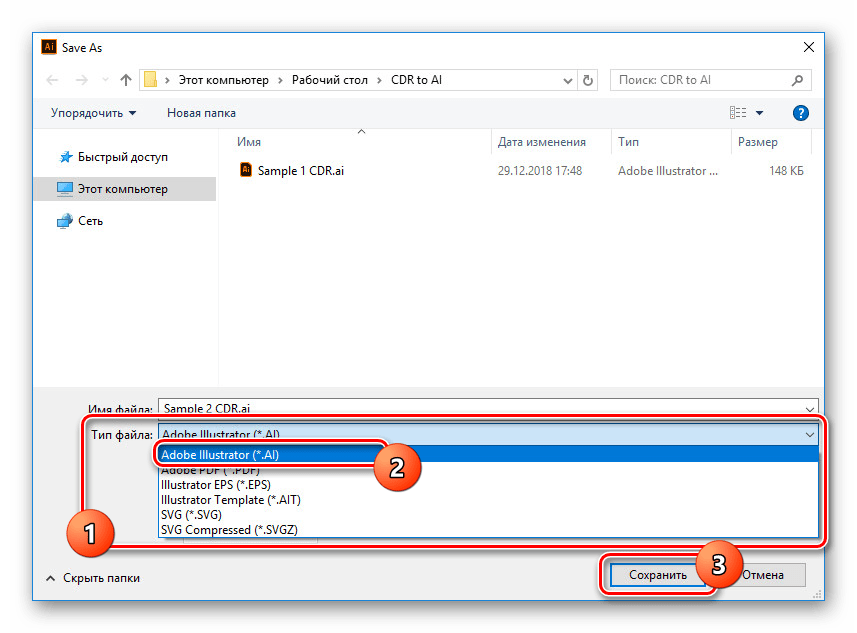Конвертація файлів CDR в AI
Документи CDR, створені за допомогою CorelDraw тієї чи іншої версії, не призначені для широкого використання через обмежену підтримки формату. Внаслідок цього може знадобитися конвертація в інші схожі розширення, до числа яких належить AI. Далі ми розглянемо найбільш зручні засоби для перетворення таких файлів.
Конвертація CDR в AI
Щоб без будь-яких помилок конвертувати CDR-документ в AI-формат, слід враховувати сумісність версій використовуваної програми і файлу. Цей аспект є найбільш значущим, і ми до нього ще повернемося в другому розділі інструкції.
Читайте також: програми і онлайн-сервіси для відкриття CDR
Спосіб 1: CorelDraw
У програмі CorelDraw від компанії Corel за замовчуванням підтримується фірмовий формат Adobe Systems (AI), спеціально розроблений під Illustrator. За рахунок цієї особливості CDR-документи можна перетворити в потрібне розширення прямо з робочої області розглянутого софта.
Примітка: Не забувайте враховувати всі особливості формату AI перед конвертацією CDR-файлів.
- На основній панелі в програмі відкрийте «Файл» і клацніть по пункту «Відкрити». Альтернативою є поєднання клавіш «CTRL + O».
- Через список форматів вкажіть «CDR - CorelDraw» або «Все формати файлів».
![Вибір формату CDR в CorelDraw]()
Після цього перейдіть до місця розташування документа і, вибравши його, натисніть «Відкрити».
- Для перетворення необхідно знову відкрити меню «Файл», але цього разу вибрати «Зберегти як».
- У блоці «Тип файлу» виберіть формат «AI - Adobe Illustrator».
![Вибір формату AI в CorelDraw]()
Клацніть по кнопці «Зберегти», щоб закрити вікно.
- Останнім кроком є виставлення налаштувань через вікно «Експорт Adobe Illustrator». Вказуються тут настройки повністю залежать від ваших вимог до фінального AI-файлу.
![Параметри експорту AI файлу в CorelDraw]()
Успішність конвертації можна буде перевірити за допомогою будь-якої програми, що підтримує AI-формат. Наприклад, Adobe Illustrator, який ми розглянемо в другому способі.
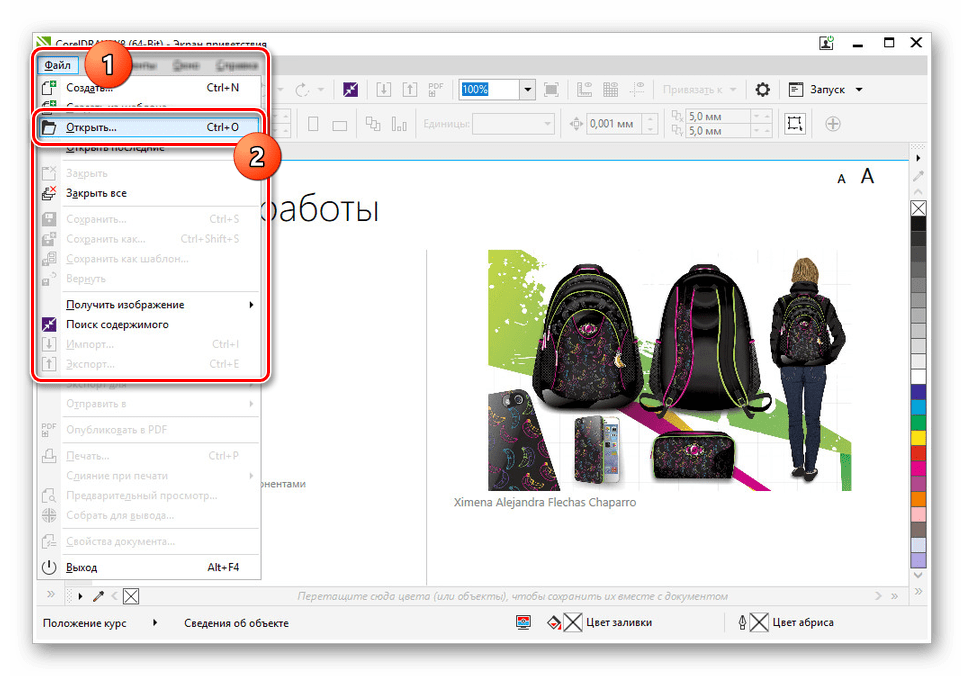
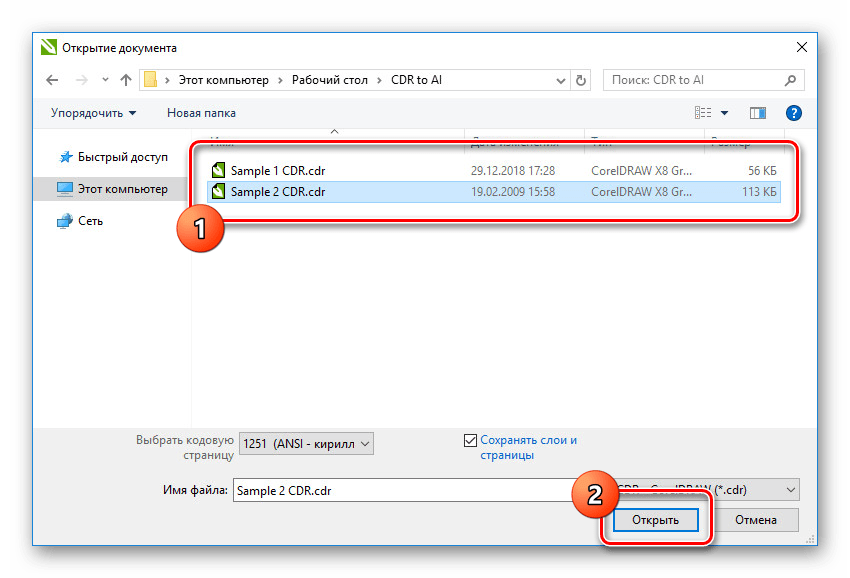

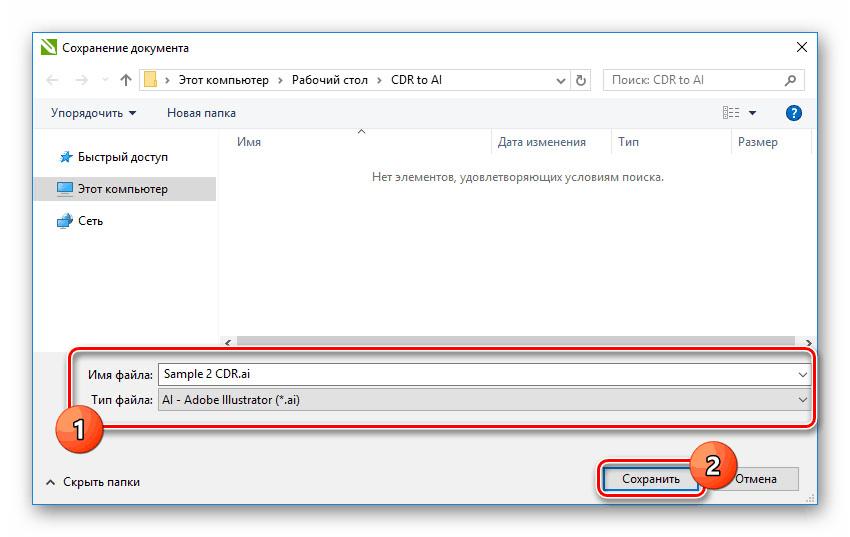
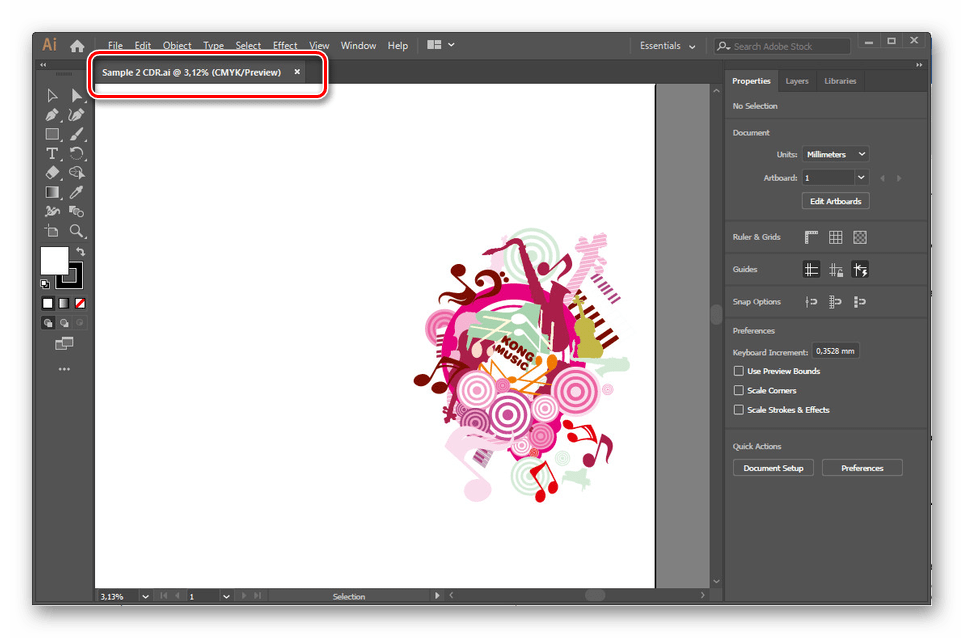
За рахунок більш ніж прийнятного результату після обробки розглянутих документів даний софт можна вважати найкращим засобом для перетворення CDR і AI-форматів. При цьому єдиний істотний недолік полягає в необхідності покупки ліцензії або використанні пробної 15-денний версією.
Спосіб 2: Adobe Illustrator
Точно так же, як і CorelDraw, програма Adobe Illustrator одночасно підтримує як CDR-файли, так і фірмовий AI-формат, створений спеціального для даного програмного забезпечення. Завдяки цьому софт можна використовувати для перекладу одного розширення в інше. Однак на відміну від першого способу, в цьому випадку є кілька особливостей обробки вмісту CDR-документів.
відкриття
- Запустіть заздалегідь встановлену програму і розгорніть меню «Файл» на верхній панелі. З представленого списку виберіть пункт «Open» або натисніть клавіші «CTRL + O».
- У правому нижньому кутку розгорніть список і задійте варіант «All Formats» або «CorelDraw». Зверніть увагу, останньої на сьогоднішній день версії ілюстратор підтримуються типи від 5 до 10.
![Вибір формату CorelDraw в Adobe Illustrator]()
За допомогою того ж вікна на комп'ютері необхідно знайти потрібний файл в CDR-форматі. Після цього виділіть його і натисніть «Open» на нижній панелі.
- Далі потрібно виконати перетворення режиму кольоровості в спеціальному вікні.
![Вибір режиму кольору в Adobe Illustrator]()
За аналогією з більшістю файлів також потрібно вказати профіль.
- Тепер, якщо всі умови відкриття були дотримані, в робочій області з'явиться вміст CDR-файлу. Для завершення знову розгорніть меню «File» і виберіть варіант «Save As».
- Клацніть по рядку «Тип файлу» і вкажіть формат «Adobe Illustrator».
![Вибір формату AI в Adobe Illustrator]()
Для збереження використовуйте відповідної кнопкою на нижній панелі, попередньо за потребою змінивши папку і найменування файлу.
![Збереження CDR файлу в AI форматі в Adobe Illustrator]()
За допомогою функцій у вікні «Illustrator Options» можна змінити параметри збереження. Після цього внизу натисніть кнопку «OK».
![Налаштування формату AI в Adobe Illustrator]()
Якщо ви все зробили правильно, документ буде конвертований належним чином.
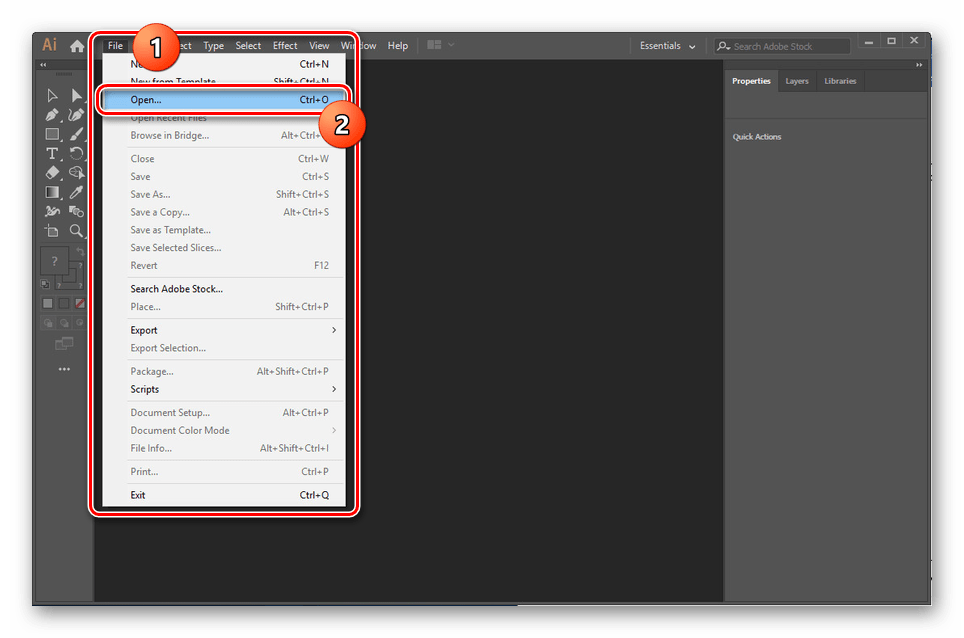
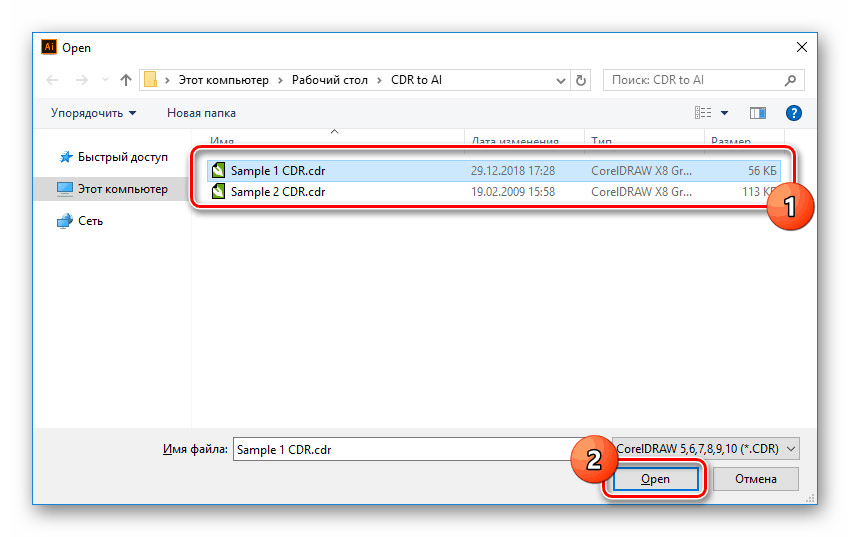
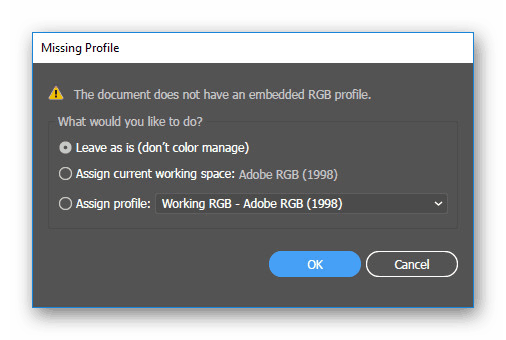

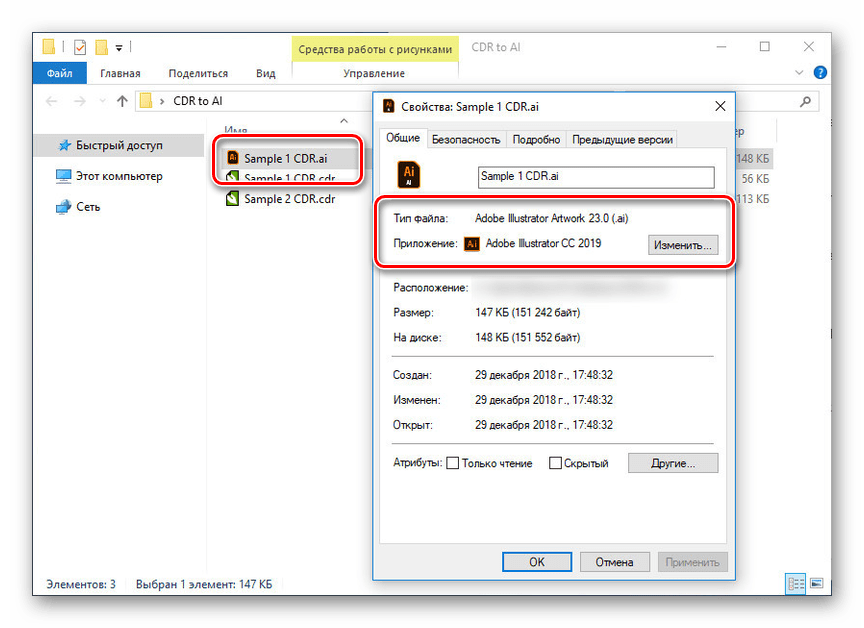
імпорт
- Іноді після відкриття файлів CDR вміст може відображатися неправильно. У такому випадку без CorelDraw можна скористатися функцією імпорту вмісту в Ілюстраторі.
- Відкрийте меню «File» і перейдіть до створення нового документа в рядку «New».
![Перехід до створення файлу в Adobe Illustrator]()
У вікні необхідно вказати дозвіл для майбутнього документа, в ідеалі відповідне конвертованій CDR-файлу. Встановивши відповідні параметри, натисніть кнопку «Create».
- Тепер знову перейдіть до списку «File» і виберіть пункт «Place».
- Через список форматів встановіть значення «CorelDraw». За аналогією з відкриттям підтримуються тільки 5-10 версії файлів.
![Вибір формату CDR в Adobe Illustrator]()
Виділіть потрібний CDR-документ на ПК, в разі потреби встановіть галочку «Show Import Options» і натисніть кнопку «Place».
![Імпорт CDR файлу в Adobe Illustrator]()
Курсором миші виберіть в робочій області місце для розміщення файлу і клацніть ЛКМ. За рахунок цього в вікні з'явиться вміст, яке в більшості випадків доведеться позиціонувати вручну.
- Виконавши правильне розміщення і в цілому підготував файл, відкрийте меню «File» і виберіть «Save As».
![Перехід до збереження AI в Adobe Illustrator]()
Для завершення натисніть на кнопку «Зберегти», попередньо вказавши формат «AI».
![Збереження AI файлу в Adobe Illustrator]()
За аналогією з першим варіантом також буде потрібно налаштувати кінцевий результат у вікні «Illustrator Options».
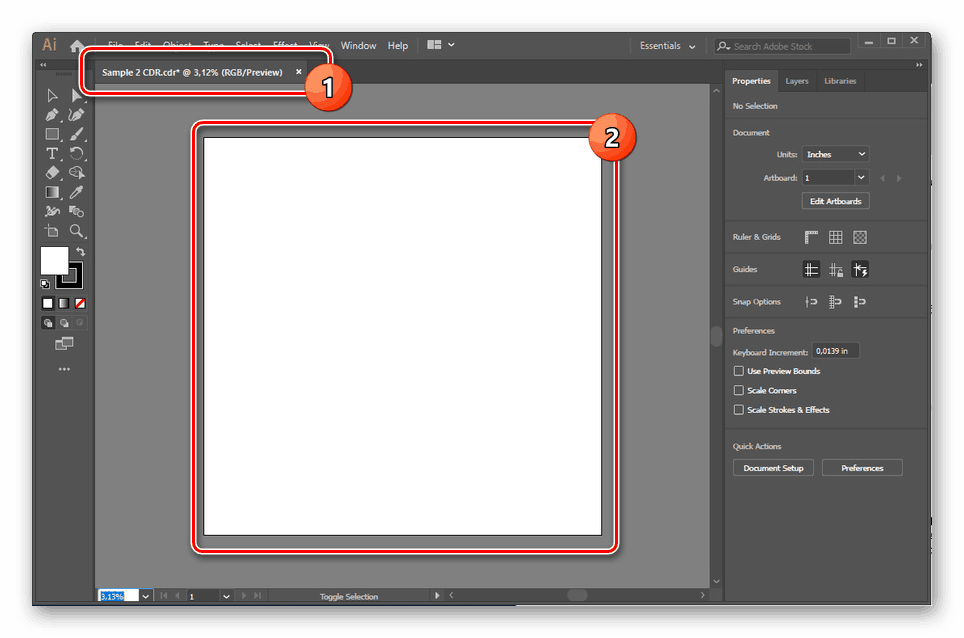
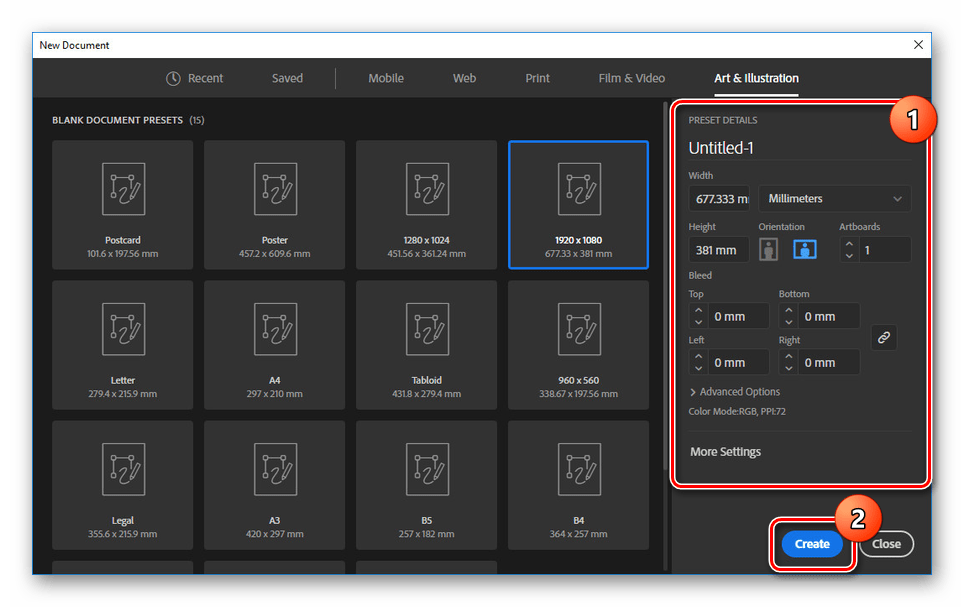
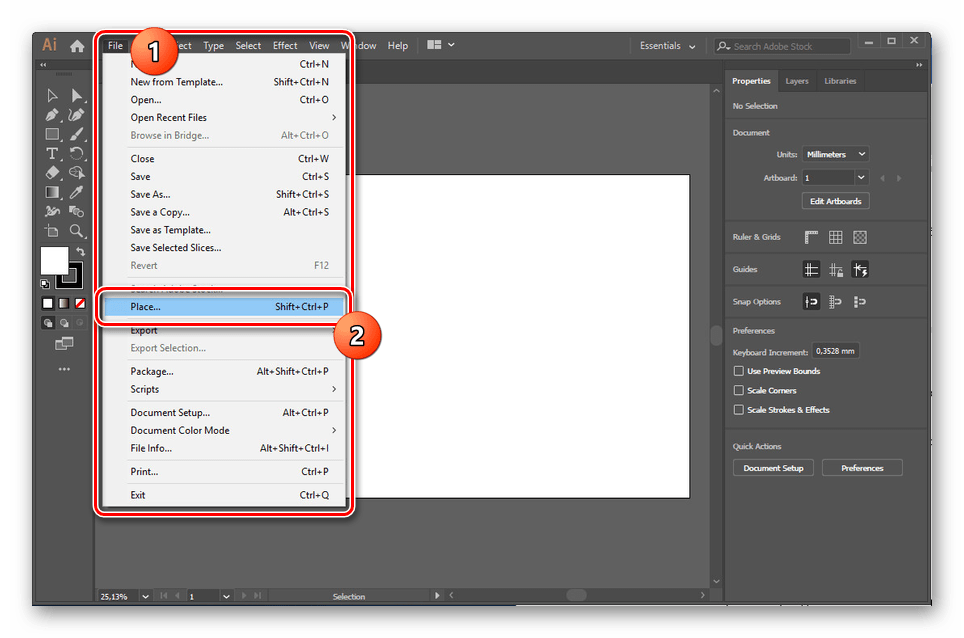
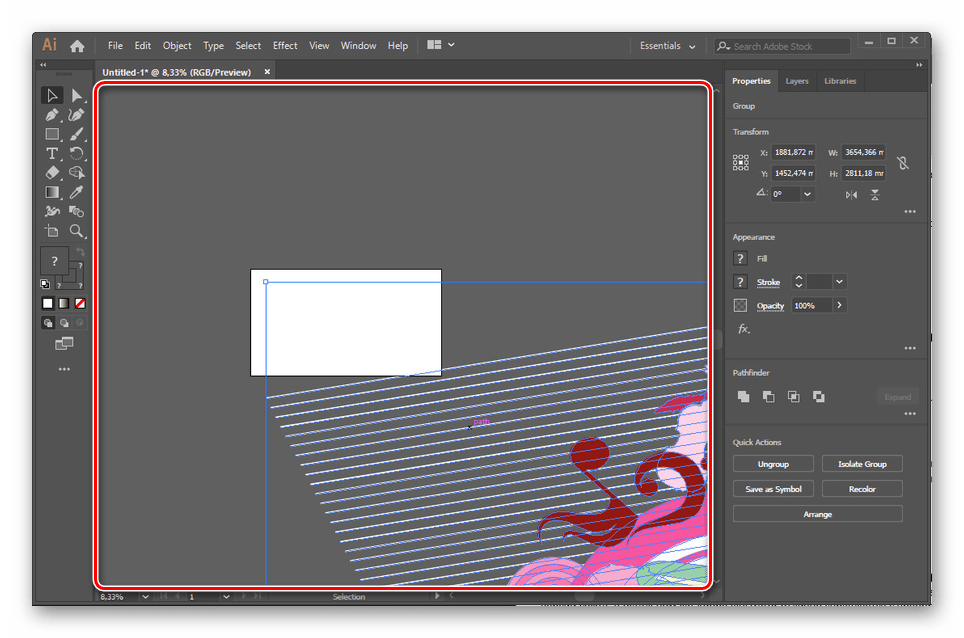

Через особливості сумісності файли CDR, створені в більш нових версіях CorelDraw, чи не будуть правильно працювати в Adobe Illustrator. Цю проблему на превеликий жаль вирішити не вийде без використання старих версій софта. В іншому ж Ілюстратор відмінно справляється з перетворенням.
висновок
Сподіваємося, в цій статті ми змогли допомогти вам виконати конвертування CDR в AI. В процесі головне не забувати про можливі помилки через несумісність версій. За рішенням будь-яких проблем за темою можете звертатися до нас в коментарях під цією статтею.